
VRアプリ「ENGAGE」のはじめかた:Oculus Quest
PC向けのマニュアルに続きQuest向けのマニュアルをつくりました。
zenschoolVR
2021年2月12日最新情報に改定しました。
enmono社では、2020年5月から、zenschoolVRの提供をはじめました。
リアルに会うことが難しい状況で、いかにして深い対話を通じた受講生の関係をオンラインで築くことができるのか、模索した結果VRの活用に至りました。
zoomを使ったワークショップも試してみましたが、実際のzenschoolの場と比べると対話が深まらずに成果が得られないと結論づけました。他に方法がないのものかと模索する中、VRと出会い体験してみると、むしろリアルよりも深い対話ができることに気付かされ、採用することにしました。
VRアプリもいろいろと試した結果、受講人数の制約、対話に必要な音声の良好さ、PC上のデータとのアクセスなどを勘案した結果、「ENGAGE」がいまのところベストです。
そこで、この記事では、「ENGAGE」のOculus Questでのはじめかたについてお伝えしたいと思います。
※必要な機材、インフラはご用意ください。:ヘッドマウントディスプレイ(Oculus Quest)、Oculusの設定をするためのスマホ、ENGAGEアプリをインストールするためのPC、通信するためのネット環境(30Mbps以上推奨)、USB3.0ケーブル(PC側USB-A端子 Quest側USB-C端子)
ENGAGEのアカウント作成
まずENGAGEのサイトに行ってアカウントを作ります。

ログインページに入り、アカウント登録をします。


Oculusアカウント作成

次にOculusのアカウントを作成します。
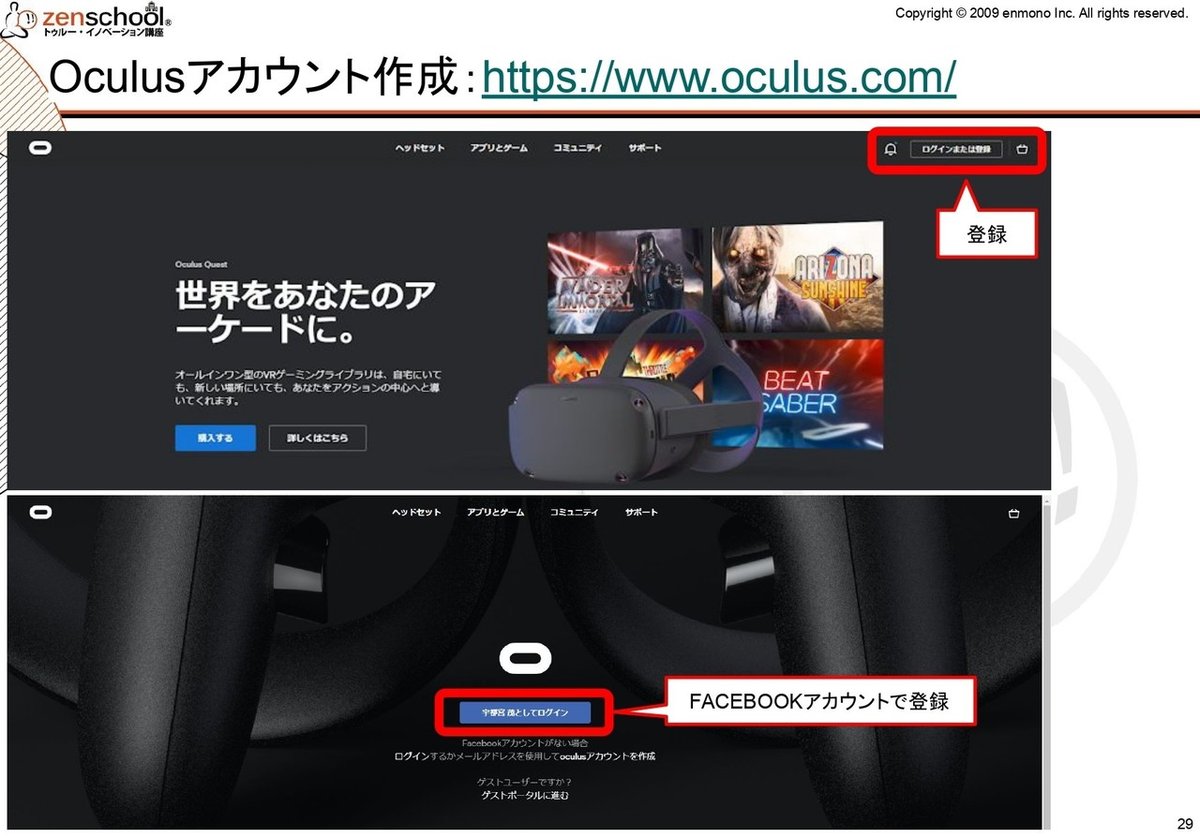
facebookのアカウントがない方は、まずはそちらを先に作成してください。
Quest設定
次にQuestの設定を行っていきます。
スマホから設定を行うので、Oculusモバイルアプリをスマホにあらかじめインストールしておいてください。
Oculusモバイルアプリの指示通りにQuestの電源を入れ、

ENGAGEアプリのインストール

ENGAGEを使う
ENGAGEを立ち上げて、アカウントを入力してログインします。


まずは、招待されたセッション(部屋)に入る手順です。

セッションページに入り、招待コードを入力します。


これで、招待された部屋に入室します。
次は、自分でセッションを立ち上げる手順です。
メニューから、セッションをはじめる画面に入ります。
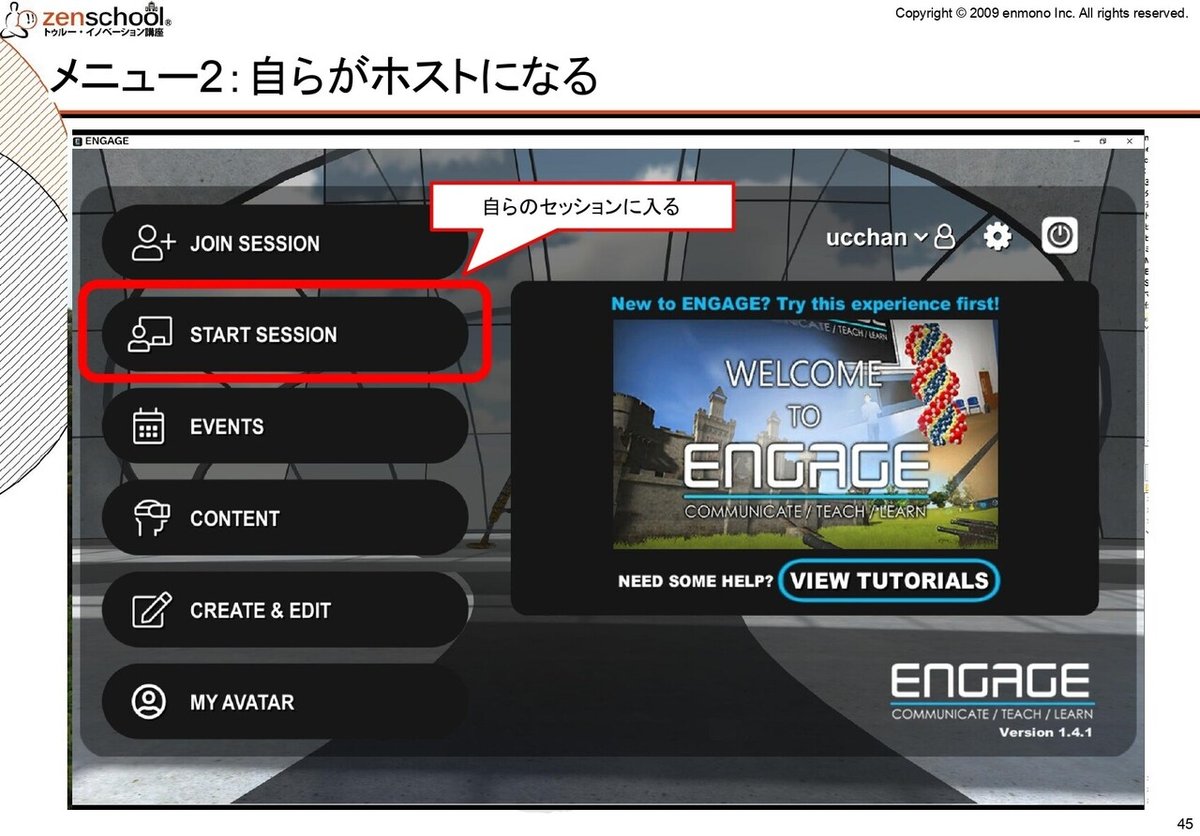
ロケーション(場所)を選びます。

その場所に自分だけが入室するのか、他の方も入室するのかを選びます。
まずは自分だけでいろいろ試すのでしたら、自分のみを選びます。他の方も招待するのでしたらそちらを選びます。
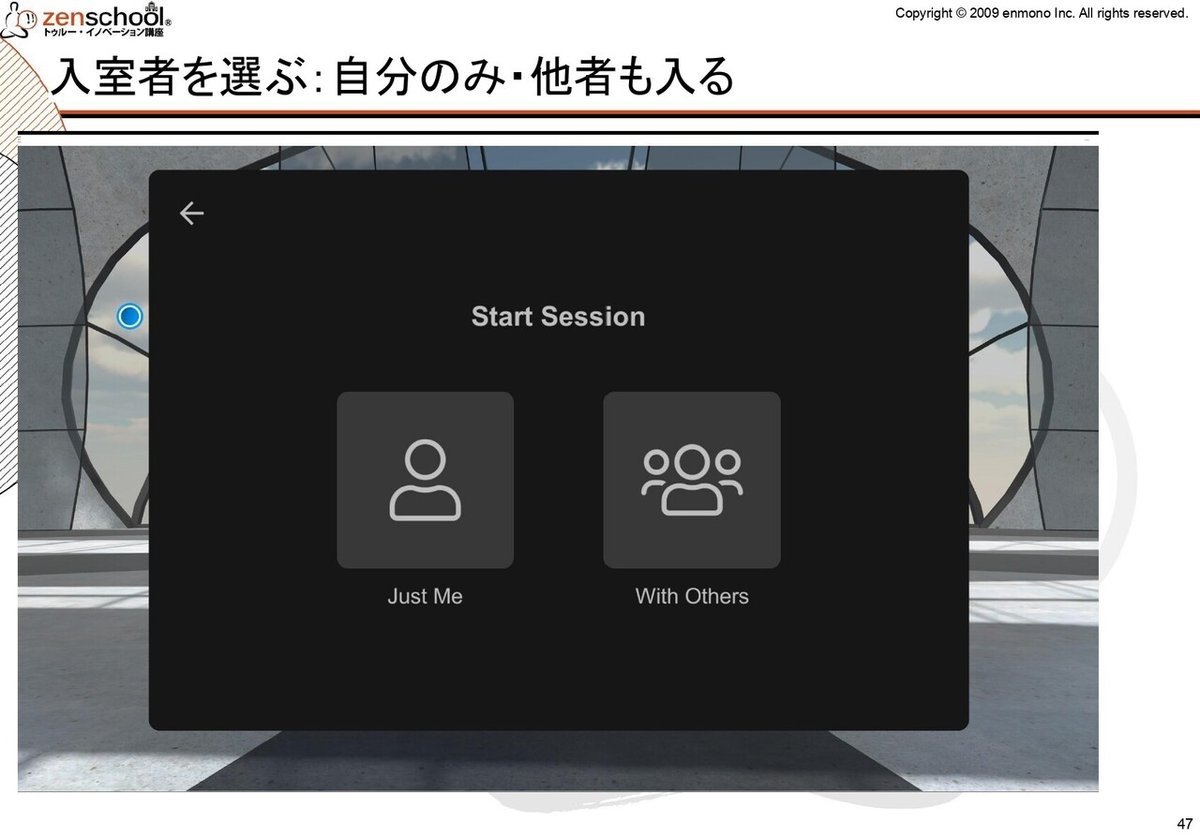
コントローラーの操作メニュー

入室した様子
室内を動き回ったり、着席したりなどができます。

別のロケーション(場所)に移ります。
メニューからロケーションを選びます。
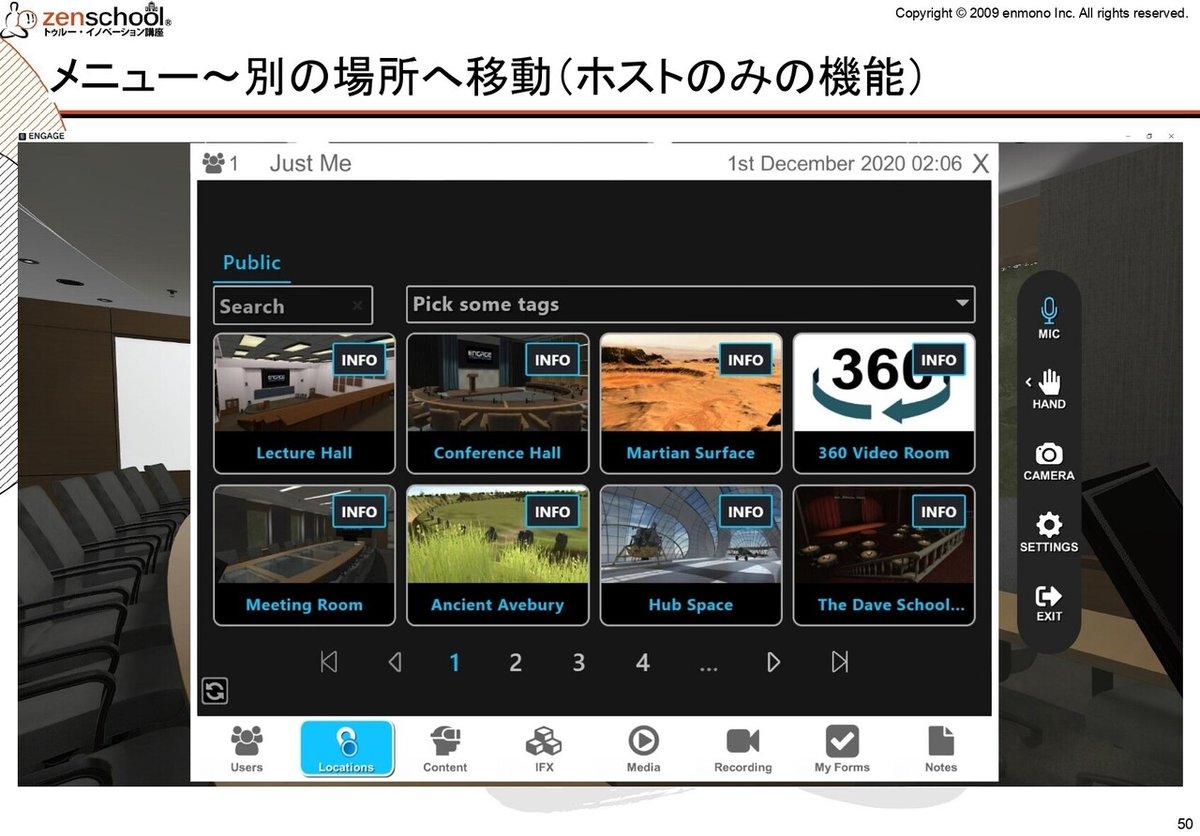

選んだ場所に入ります。

次に、スライド上映ができる場所に入ってスライド上映する手順です。
別の(スライド上映ができる)ロケーションへ移ります。

メニューからメディアを選び、上映するスライドの閲覧リンクを入力します。


予めWEBのアカウントページ内でWEBリンクをMY MEDIAに登録しておいて、そこからリンクを選ぶと便利です。
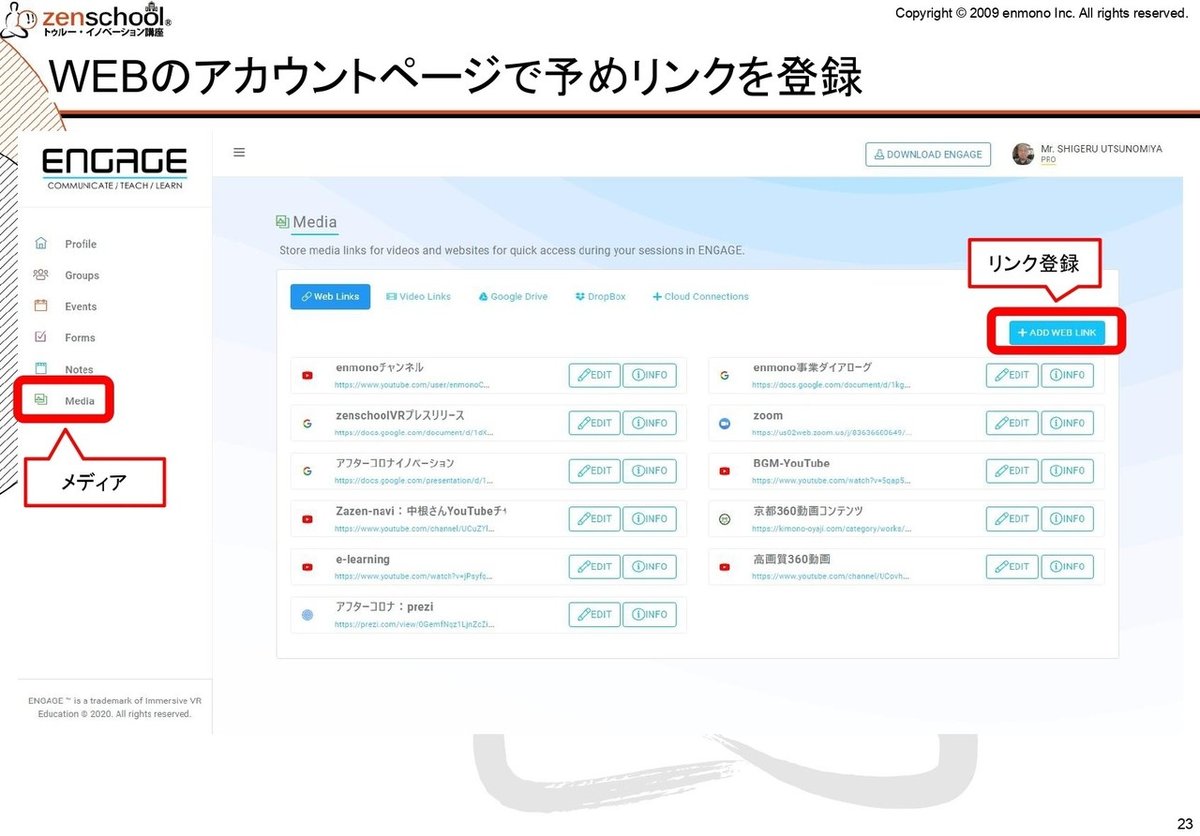

ロードしたWEBページをVR上のディスプレイに映します。


これで、VR内のディスプレイに表示されました。
下記は実際にプレゼンをしてみた様子です。
最後にセッションを終わります。

VRでなにか新事業を立ち上げたい方向けに「zenschoolVR」の提供をはじめました。
■「enmono CHANNEL」チャンネル登録ねがいます。
■MC三木の「レジェンド三木」チャンネルもよろしく
レジェンド三木
■対談動画アーカイブページ
■マニュアルPDFダウンロード(500円)
ここから先は
¥ 500
この記事が気に入ったらサポートをしてみませんか?
